15 วิธีในการแก้ไขปัญหาแบตเตอรี่หมดของ iPad
iPad มีความน่าเชื่อถือมากในด้านอายุการใช้งานแบตเตอรี่ ไม่ว่า(Whether)คุณจะท่องอินเทอร์เน็ตในSafariหรือดูวิดีโอบน Netflix(binge-watching videos on Netflix)ก็รับประกันเวลาเปิดหน้าจอสูงสุด 10 ชั่วโมงสำหรับงานประจำวันส่วนใหญ่
แต่แท็บเล็ตของ Apple ไม่มีปัญหาเรื่องแบตเตอรี่หมด กระบวนการ อันธพาล(Rogue)แอพที่ไม่ได้รับการปรับให้เหมาะสม และการตั้งค่าที่ใช้ทรัพยากรมาก รวมถึงสาเหตุอื่นๆ มากมาย อาจทำให้ใช้แบตเตอรี่ได้เร็วกว่าปกติ

เคล็ดลับที่ตามมาจะช่วยคุณแก้ไขปัญหาแบตเตอรี่หมดใน iPad, iPad AirและiPad Pro
1. บังคับให้รีสตาร์ท iPad
บางครั้ง กระบวนการอันธพาลอาจทำให้แบตเตอรี่บน iPad ของคุณหมดไปอย่างรวดเร็ว หากตัวแสดงสถานะแบตเตอรี่เริ่มจมูกโดยไม่มีเหตุผลที่ชัดเจน อาจเป็นกรณีนั้นก็ได้ การรีสตาร์ทแรงสามารถหยุดสิ่งนั้นได้
บังคับให้รีสตาร์ท iPad ด้วยปุ่มโฮมที่มีอยู่จริง(Force-Restarting an iPad With a Physical Home Button)
กด ปุ่ม บน(Top)และ ปุ่ม โฮม(Home)ค้างไว้พร้อมกันจนกว่าคุณจะเห็นโลโก้Apple บนหน้าจอ(Apple)

บังคับให้รีสตาร์ท iPad โดยไม่มีปุ่มโฮมจริง(Force-Restarting an iPad Without a Physical Home Button)
กดและปล่อยปุ่มเพิ่มระดับ(Volume Up)เสียง กดและปล่อยปุ่มลดระดับ(Volume Down)เสียง จากนั้นกดปุ่มบนสุด(Top )ค้างไว้จนกว่าคุณจะเห็นโลโก้Apple บนหน้าจอ(Apple)
2. อัปเดตซอฟต์แวร์ระบบ
หากคุณเพิ่งอัพเกรดเป็น iPadOS เวอร์ชั่นที่ใหม่กว่า ในตอนแรกคุณจะพบว่าแบตเตอรี่มีอายุการใช้งานที่สั้นกว่าดาวฤกษ์อันเนื่องมาจากกิจกรรมเบื้องหลังที่เพิ่มขึ้นอย่างรวดเร็ว ควรปรับปรุงทีละน้อยเมื่อคุณใช้อุปกรณ์
นอกจากนี้ คุณต้องติดตั้งการอัปเดตซอฟต์แวร์ระบบแบบเพิ่มหน่วยใหม่ เนื่องจากมักจะมีการแก้ไขที่สำคัญสำหรับปัญหาที่เกี่ยวข้องกับแบตเตอรี่แบบถาวร หากการอัปเดต iPadOS อัตโนมัติถูกปิดใช้งานบน iPad ของคุณ ให้ไปที่การตั้งค่า(Settings) > ทั่วไป(General) > การอัปเดตซอฟต์แวร์(Software Update)เพื่อติดตั้งด้วยตนเอง

3. ตรวจสอบการอัปเดตแอป
แอพที่ไม่ได้รับการปรับให้เหมาะสมอาจทำให้แบตเตอรี่หมดอย่างรวดเร็วบน iPad นั่นเป็นปัญหาใหญ่ในช่วงเริ่มต้นของรอบการเผยแพร่ iPadOS เนื่องจากนักพัฒนาแอปมักใช้เวลาในการอัปเดตแอปเพื่อให้สอดคล้องกับซอฟต์แวร์ระบบใหม่
ดังนั้น การตรวจสอบการอัปเดตแอปอย่างสม่ำเสมอจึงเป็นสิ่งสำคัญ กด ค้างที่ ไอคอนApp Store บน (App Store)หน้า(Home)จอหลักและเลือกอัปเด(Updates)ต หากคุณเห็นการอัปเดตใหม่ๆ ให้แตะอัปเดตทั้งหมด(Update All)เพื่อติดตั้ง

4. บังคับออกและเปิดแอปอีกครั้ง
หากแอปยังคงใช้แบตเตอรี่จนหมดแม้จะอัปเดต (หรือหากไม่มีการอัปเดตใหม่) ให้ลองบังคับออกและเปิดใหม่อีกครั้ง
ปัด(Swipe)ขึ้นจากด้านล่างของหน้าจอและหยุดชั่วขณะหนึ่งเพื่อเรียกApp Switcher (App Switcher)จากนั้นลากแอปไปที่ด้านบนของหน้าจอเพื่อบังคับออกจากแอป ออกจากApp Switcherแล้วเปิดใหม่อีกครั้งในภายหลัง
5. ปิดใช้งานบริการระบุตำแหน่ง
แอพและวิดเจ็ตบางตัวบน iPad ของคุณต้องใช้บริการ(Services)ตำแหน่ง(Location) เพื่อให้ทำงานได้อย่างถูกต้อง ตัวอย่าง เช่น วิดเจ็ต สภาพอากาศ(Weather)ใช้ฟังก์ชันเพื่อแสดงข้อมูลที่เกี่ยวข้องกับสภาพอากาศที่เกี่ยวข้องกับตำแหน่งปัจจุบันของคุณ แต่บริการ(Services)ตำแหน่ง(Location)อาจทำให้แบตเตอรี่หมดเร็ว
หากต้องการหยุดสิ่งนั้น ให้เริ่มโดยไปที่การตั้งค่า(Settings ) > ความเป็นส่วนตัว(Privacy ) > บริการ(Location Services)ตำแหน่ง จากนั้น คุณสามารถปิดใช้งานบริการ ระบุ (Services)ตำแหน่ง(Location) สำหรับแอพและบริการที่ไม่จำเป็น หรือจะขออนุญาตแอปทุกครั้งที่เริ่มใช้งานก็ได้ เลือกNeverหรือAsk Next Timeขึ้นอยู่กับสิ่งที่คุณต้องการ

6. ปิดการรีเฟรชแอปพื้นหลัง
iPad ของคุณจะรีเฟรชแอพที่เปิดอยู่ส่วนใหญ่ในเบื้องหลัง ที่ช่วยให้คุณทำต่อจากที่ค้างไว้ได้โดยมีความล่าช้าน้อยลงขณะทำงานหลายอย่างพร้อมกัน อย่างไรก็ตาม กิจกรรมพิเศษอาจทำให้แบตเตอรี่หมดได้ นอกจากนี้ แอพที่ไม่ได้รับการปรับให้เหมาะสมรวมกับการรีเฟรชพื้นหลังอาจเป็นสูตรสำหรับภัยพิบัติ
ตรงไปที่การตั้งค่า(Settings ) > ทั่วไป(General ) > รีเฟรชแอปพื้นหลัง(Background App Refresh)แล้วปิดสวิตช์ข้างแอปใดๆ ที่ทำให้แบตเตอรี่หมดอย่างรวดเร็ว
7. ตรวจสอบประวัติการใช้แบตเตอรี่
หากคุณมีปัญหาในการระบุแหล่งที่มาของปัญหาการใช้แบตเตอรี่หมด คุณสามารถใช้หน้าจอ แบตเตอรี่(Battery)ของ iPad เพื่อค้นหาได้ ตรงไปที่การตั้งค่า(Settings ) > แบตเตอรี่(Battery )เพื่อเปิดใช้งาน
ด้านบนของหน้าจอจะแสดงกราฟพร้อมสถิติการใช้แบตเตอรี่ในช่วง 24 ชั่วโมงที่ผ่านมาและ 10 วันที่ผ่านมา ที่ด้านล่าง คุณจะเห็นแอปที่ใช้พลังงานมากที่สุดในช่วงเวลาดังกล่าว คุณยังสามารถแตะที่การลดลงในแผนภูมิเพื่อแสดงประเภทของกิจกรรมที่ทำให้แบตเตอรี่หมด

หลังจากระบุแอปที่ต้องการทรัพยากรแล้ว ต่อไปนี้คือสิ่งที่คุณสามารถทำได้:
- อัปเดตแอป
- บังคับออกและเปิดแอปอีกครั้ง
- ปิดใช้งานบริการ(Services)ตำแหน่ง(Location) สำหรับแอป
- ปิด(Turn)การรีเฟรชแอปพื้นหลัง(Background App Refresh)สำหรับแอป
- ถอนการติดตั้งและติดตั้งแอ(Uninstall and reinstall the app)พใหม่
8. ลดความสว่างของหน้าจอ
ความสว่างของ หน้าจอ(Screen)มีผลอย่างมากต่ออายุการใช้งานแบตเตอรี่ของ iPad หากคุณมีความเร็วเพิ่มขึ้น คาดว่าแบตเตอรี่จะเริ่มแทงค์อย่างรวดเร็ว เปิดศูนย์ควบคุม(Control Center)โดยปัดลงจากด้านซ้ายบนของหน้าจอ และใช้ แถบเลื่อน ความสว่าง(Brightness)เพื่อลดระดับลง

iPad ของคุณจะปรับความสว่างของหน้าจอโดยอัตโนมัติตามระดับแสงโดยรอบ คุณอาจต้องการปิดการใช้งานหากยังคงรบกวนการปรับด้วยตนเอง ในการทำเช่นนั้น ตรงไปที่การตั้งค่า(Settings ) > การช่วย การเข้าถึง(Accessibility )และปิดสวิตช์ข้างความสว่าง(Auto-Brightness)อัตโนมัติ
9. ลดความสว่างของ Magic Keyboard
คุณใช้Magic Keyboard (พร้อมแทร็กแพด) ร่วมกับ iPad Proหรือ iPad Airหรือไม่ ในกรณีนี้ ไฟแบ็คไลท์ของคีย์บอร์ดอาจทำให้แบตเตอรี่หมดได้ ลองหรี่แสงดู
ตรงไปที่การตั้งค่า(Settings ) > ทั่วไป(General ) > คีย์บอร์ด(Keyboard ) > ฮาร์ดแวร์คีย์บอร์ด(Hardware Keyboard)และใช้ แถบเลื่อน ความสว่างของแป้นพิมพ์(Keyboard Brightness)เพื่อลดความเข้มของแบ็คไลท์
10. เปลี่ยนไปใช้ Wi-Fi
หากคุณอาศัยอยู่ในพื้นที่ที่มีสัญญาณเซลลูลาร์ที่สัญญาณไม่ดี iPad ของคุณจะใช้พลังงานมากขึ้นในการเชื่อมต่อ การใช้ Wi-Fi แทนสามารถช่วยป้องกันได้
หรือคุณสามารถกำหนดค่า iPad ของคุณให้เปลี่ยนเป็นWi-Fiโดยอัตโนมัติเมื่อใดก็ตามที่พบสัญญาณเซลลูลาร์ที่ไม่ชัดเจน ตรงไปที่การตั้งค่า(Settings ) > เซลลูลาร์(Cellular )และเปิดสวิตช์ข้างWi -Fi Assist(Wi-Fi Assist)
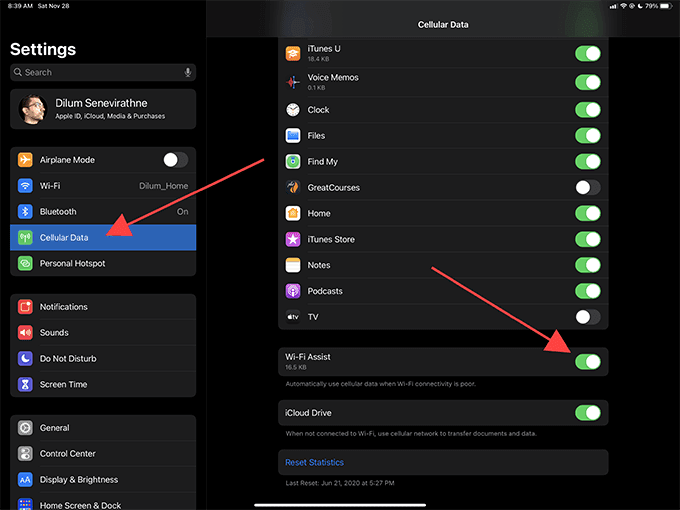
11. ส่งการแจ้งเตือนอย่างเงียบ ๆ
คุณได้รับการแจ้งเตือนมากมายเป็นประจำหรือไม่? หน้าจอ iPad ของคุณจะสว่างขึ้นตลอดเวลาและทำให้แบตเตอรี่หมดเร็ว คุณสามารถหยุดสิ่งนั้นได้ ครั้งถัดไปที่คุณได้รับการแจ้งเตือนจากแอพที่ไม่จำเป็น ให้ปัดไปทางขวา แตะจัดการ(Manage)แล้วแตะส่งอย่างเงียบ(Deliver Quietly)ๆ
12. เปลี่ยนจาก Push เป็น Fetch
หากคุณได้รับอีเมลจำนวนมากเป็นประจำ ให้ลองเปลี่ยนจากการ กำหนดค่า พุช(Push) เริ่มต้น เป็นกำหนดการดึง ข้อมูล (Fetch)ที่ควรหยุดอุปกรณ์จากการจัดการกับอีเมลขาเข้าตลอดเวลา
ไปที่การตั้งค่า(Settings ) > เมล(Mail ) > บัญชี(Accounts ) > ดึงข้อมูล(Fetch New Data)ใหม่ จากนั้นปิดใช้งานการพุช(Push )และเลือก กำหนดการ ดึง(Fetch)ข้อมูล ยิ่งระยะเวลาใช้งานนานเท่าใด อายุการใช้งานแบตเตอรี่ก็จะยิ่งดีขึ้น

13. รีเซ็ตการตั้งค่าทั้งหมด
คุณสามารถป้องกันการตั้งค่าระบบ iPad ที่ไม่เหมาะสมหรือเสียหายจากการทำให้แบตเตอรี่หมดได้โดยการรีเซ็ต คุณจะไม่สูญเสียข้อมูลใดๆ(You will not lose any data)แต่คุณต้องตั้งค่าการเชื่อมต่อ Wi-Fi และBluetoothตั้งแต่เริ่มต้นในภายหลัง
ตรงไปที่การตั้งค่า(Settings ) > ทั่วไป(General ) > รีเซ็ต(Reset ) > รีเซ็ตการตั้งค่าทั้งหมด(Reset All Settings )เพื่อรีเซ็ตการตั้งค่าบน iPad ของคุณ

14. ตั้งค่า iPad ตั้งแต่เริ่มต้น
หากวิธีแก้ไขข้างต้นไม่ได้ผล ให้ลองรีเซ็ต iPad เป็นค่าเริ่มต้นจากโรงงาน นั่นจะเป็นการลบข้อมูลทั้งหมดบน iPad ของคุณ แต่การเริ่มต้นจากกระดานชนวนที่ว่างเปล่าอาจช่วยยืดอายุการใช้งานแบตเตอรี่ได้
คุณยังสามารถเลือกที่จะกู้คืนข้อมูลของคุณหลังจากการรีเซ็ตได้ ดังนั้นอย่าลืมcreate an iCloud or a Finder/iTunes backupก่อนเริ่มต้นใช้งาน จากนั้นตรงไปที่การตั้งค่า(Settings ) > ทั่วไป(General ) > รีเซ็ต(Reset ) > ลบเนื้อหาและการตั้งค่าทั้งหมด(Erase All Content and Settings)เพื่อเริ่มการรีเซ็ต
15. ตรวจสอบสภาพแบตเตอรี่
คุณซื้อ iPad มาสักพักแล้วหรือยัง คุณอาจต้องการตรวจสอบแบตเตอรี่เพื่อดูสัญญาณการเสื่อมสภาพ iMazingเป็นยูทิลิตี้ของบริษัทอื่นสำหรับMacและ PC ที่สามารถช่วยคุณได้
เริ่มต้นด้วยการดาวน์โหลดและติดตั้ง iMazing จากนั้นเปิดโปรแกรมและเชื่อมต่อ iPad ของคุณผ่านUSB เลือก ไอคอน แบตเตอรี่(Battery )ที่มุมล่างขวาของหน้าต่าง iMazing เพื่อแสดงสถิติแบตเตอรี่ของ iPad

ตัวเลขที่สำคัญที่สุดคือเปอร์เซ็นต์ความสมบูรณ์ของแบตเตอรี่และจำนวนรอบการชาร์จ Appleทำให้อายุการใช้งานแบตเตอรี่ที่ดีที่สุดของ iPad ต่ำกว่า 1,000 รอบการชาร์จ นอกจากนี้ เปอร์เซ็นต์สุขภาพควรเกิน 80%
หากอุปกรณ์ของคุณกำลังจะชนหรือเกินจำนวนดังกล่าวแล้ว คุณต้องเปลี่ยนแบตเตอรี่(replace the battery)หรืออัพเกรดเป็น iPad เครื่องใหม่
Related posts
11 วิธีในการแก้ไขเสียงไม่ทำงานบน iPad
8 Ways เพื่อ Fix Android GPS Issues
10 Ways ถึง Fix Minecraft Crashing Issues บน Windows 10
Fix Surface Book 2 Battery Drain issue ในระหว่าง Gaming, Sleeping, VR
Fix Google Play Services Battery Drain
10 Ways ถึง Fix Google Photos ไม่ใช่ Backing ขึ้นไป
iPad ของคุณชาร์จช้าหรือไม่? 10 วิธีที่ดีที่สุดในการชาร์จอย่างรวดเร็ว
8 Ways เพื่อ Fix High CPU Usage โดย TiWorker.exe
7 Ways ถึง Fix Computer Keeps Crashing
วิธีแก้ไข Scribble ไม่ทำงานบน iPad
7 Ways เพื่อ Fix Email Stuck ใน Outbox ของ Gmail
5 Ways เพื่อ Fix Gmail Account ไม่ Receiving อีเมล์
9 Ways การ Fix Frozen Windows 10 แถบ
20 Quick Ways ถึง Fix Mobile Hotspot ไม่ทำงานกับ Android
4 Ways เพื่อแก้ไขเคอร์เซอร์ของเมาส์หายไป [คู่มือ]
9 Ways ถึง Fix Message Not Sent Error บน Android
6 Ways ถึง Fix Auto-Rotate ไม่ทำงานกับ Android
5 Ways ถึง Fix Bluestacks Engine Wo ไม่เริ่ม
6 Ways ถึง Fix MacBook Slow Startup
8 Ways ถึง Fix Instagram Video Call ไม่ทำงาน
